Tanfolyamok AutoCAD - AutoCAD nyomtatás, tervrajzokat
Elvégzett munkát. Tervek kitölteni AutoCAD. Most kell, hogy nyomtassa ki. De meg kell, hogy annak érdekében, hogy amellett, hogy a fő rész rajz a poszter, a részlet jelenik meg a háromdimenziós (térbeli) formában.
A probléma megoldására használjuk nézetablakban.
Helyezze be az új típusú végezzük módban ADATLAP 1. (A fülek a regisztrációhoz szükséges egy rajz nyomtatás előtt, előfordulhat, hogy bármilyen szám).
Megmutatom, hogyan kell ezt csinálni - mint mindig - a példát.
Különösen festettem háromdimenziós részletesen az Ön számára. (Letöltés)
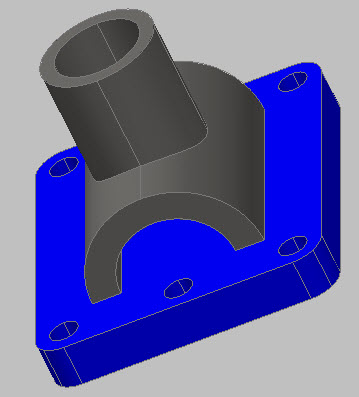
Tartalmazza az alábbi vezérlőpulton.
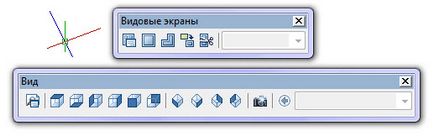
Menj a LIST üzemmódban 1.

Növekszik a nézet nyomtatása ekkora határokat. Ehhez válassza ki a képernyőn, kattintson a fájlra, és megragadta a fogantyút (kék négyzet), akkor húzza a sarkokban a nézetablak, az alábbiak szerint:
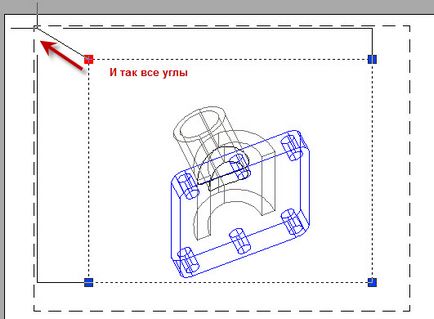
Most meg kell adni a rajznézetben SBEREDI. Ehhez az állapotsorban, kattintson a LIST gombot (A gomb megnyomásával kell nevezni a modell).
Ha nincs meg ez a gombot, akkor lehet bekapcsolni, ha megnyomja a jobb alsó a nyíl (pop-up menü, amely fel egy pipa mellett „Sheet / típus” sorok).
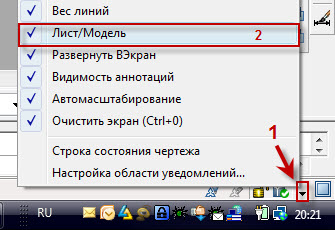

Állítsa ELÖLNÉZET a "View" Control Panel.
Miután az összes módosítást, ismét az állapotsorban, kattintson a modell gombot, ezzel rögzíti a nézetet.
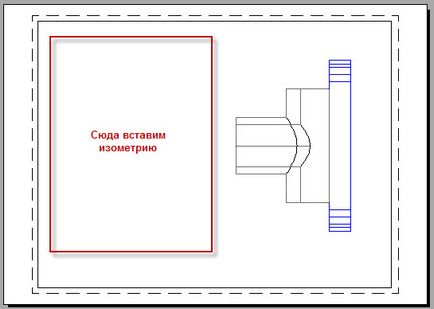
Most arra van szükség, hogy készítsen egy képernyőnek - izometrikus (háromdimenziós) rajz.
Ehhez használja a vezérlőpult „nézetablakban.”
A gomb megnyomása után bekerített, hozzon létre egy új nézetet (ET) alapján a rajz egy téglalap.
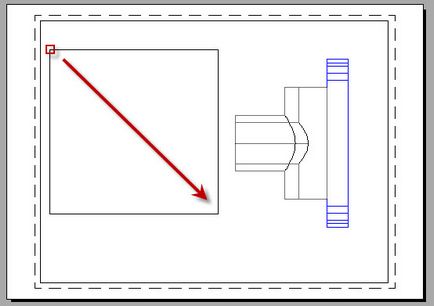
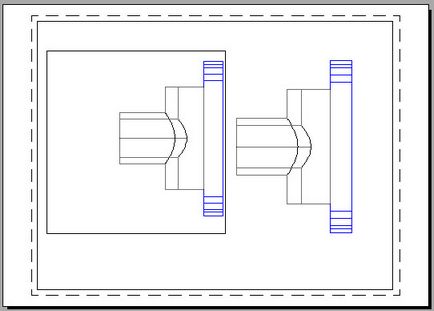
Ismét nyomja meg a gombot LIST. Áll egy kis képernyõ.
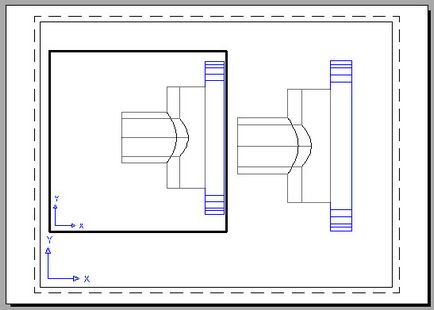
A kezelőpanel használata „View” - teszi hozzá izometriák. És amikor kész, kattintson ásni MODELL újra.
Akkor használja a „Visual Styles”, hogy láthatóvá tegyük a részleteket.
Az eredmény a következő.
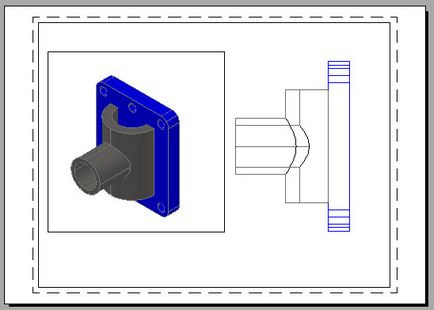
Valami újat tanulni? Share felfedezés barátaiddal: